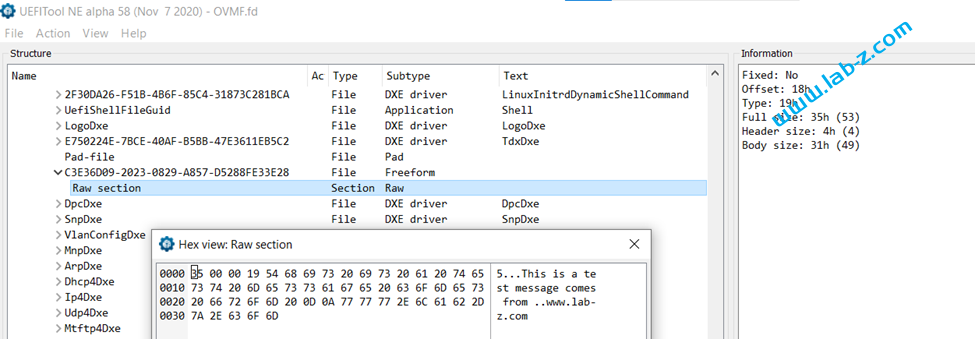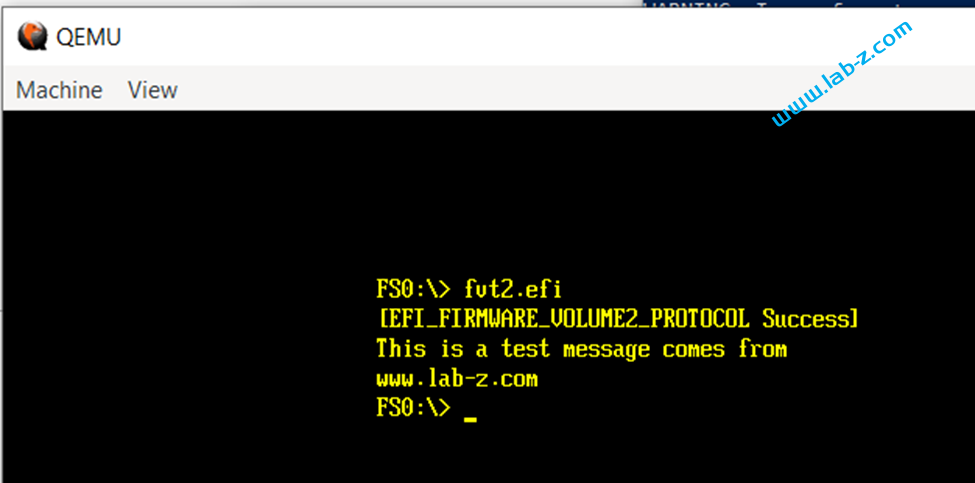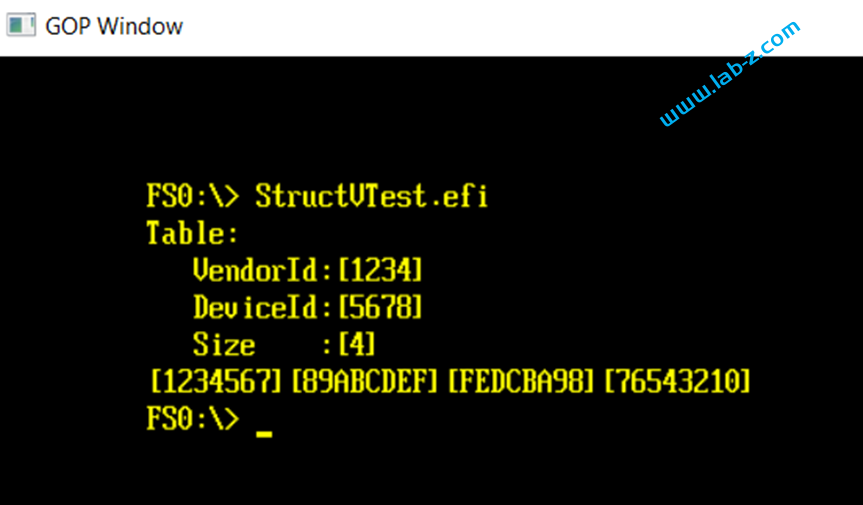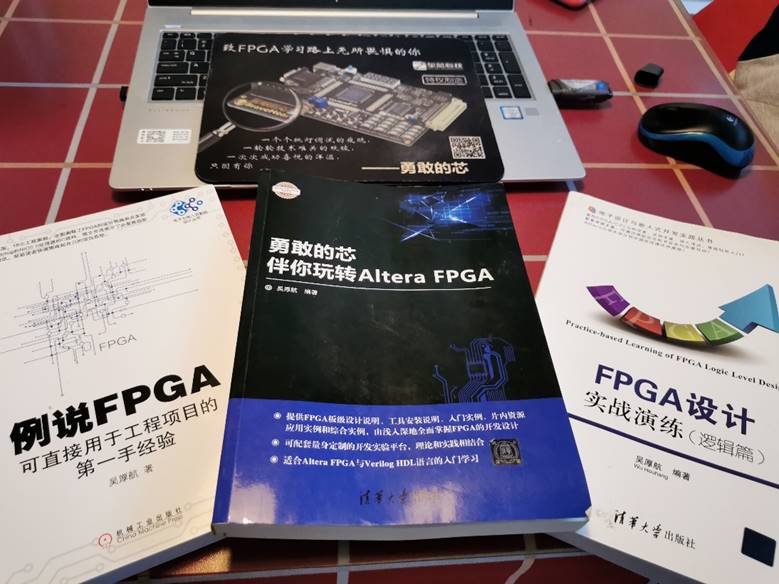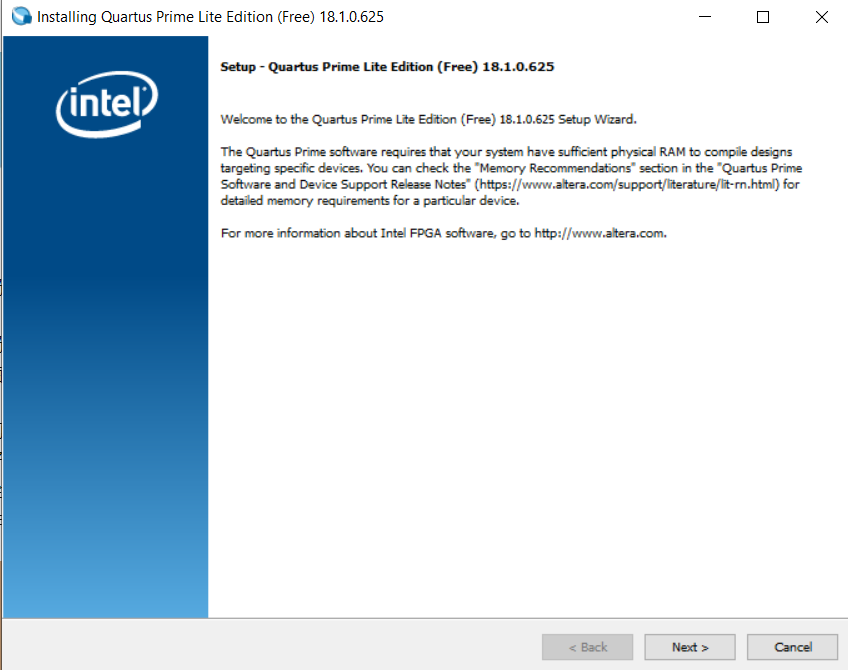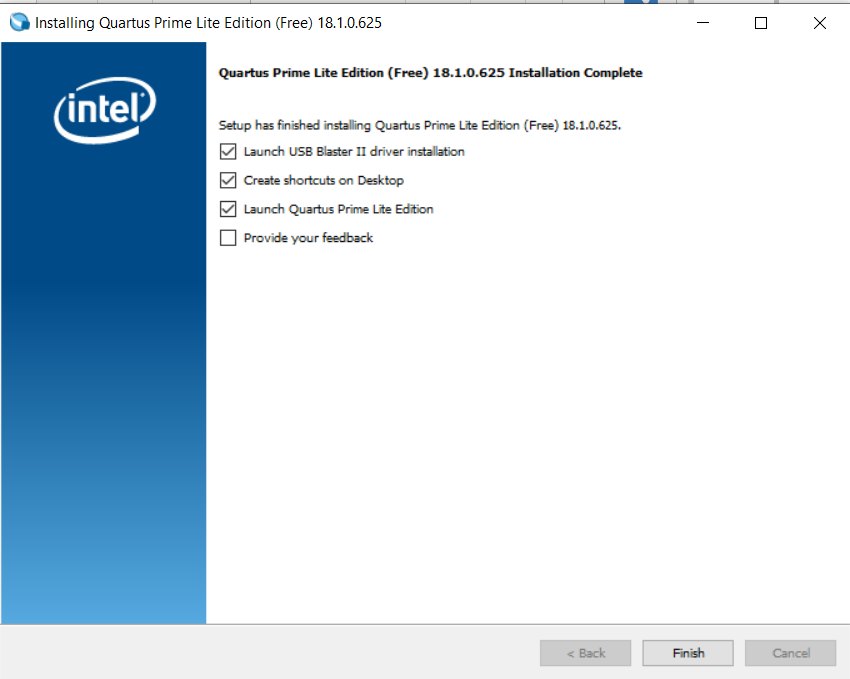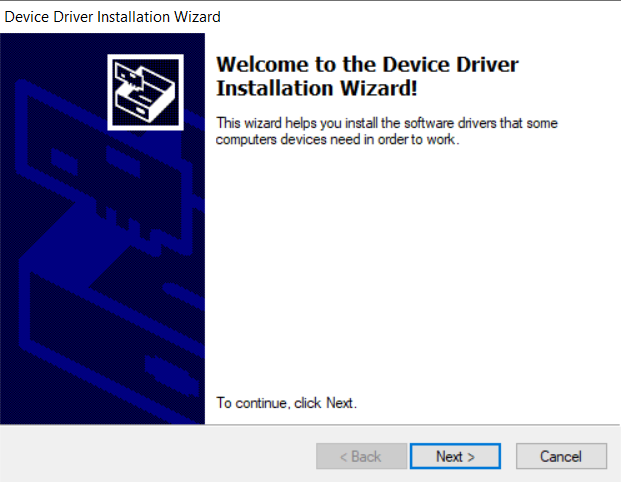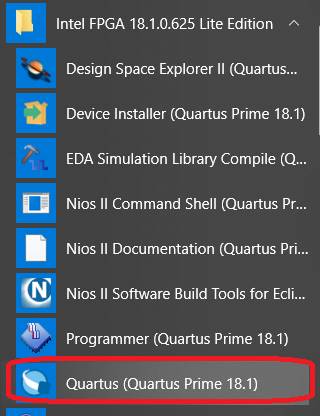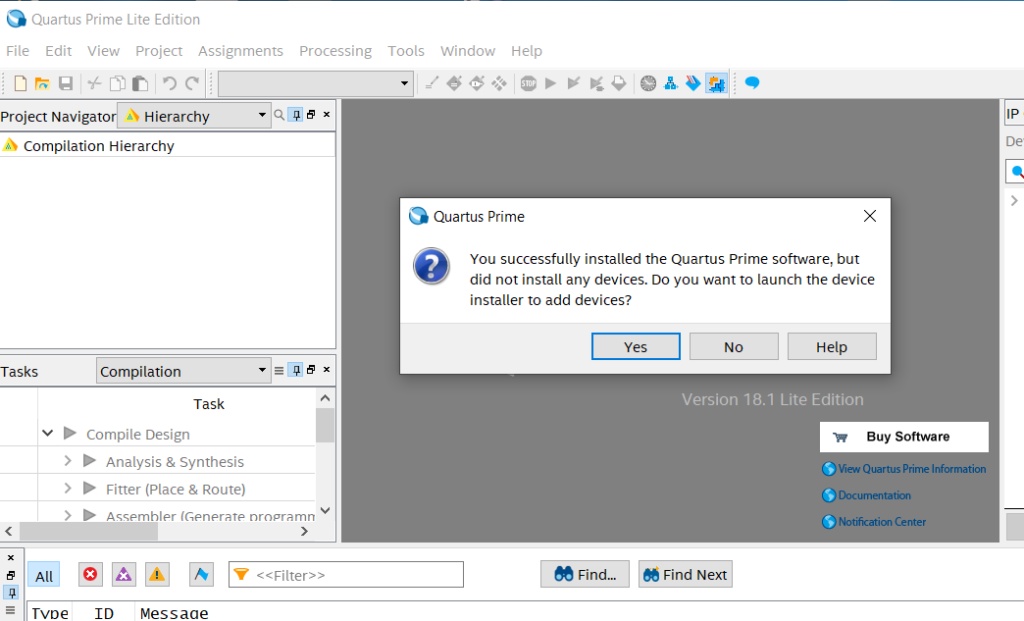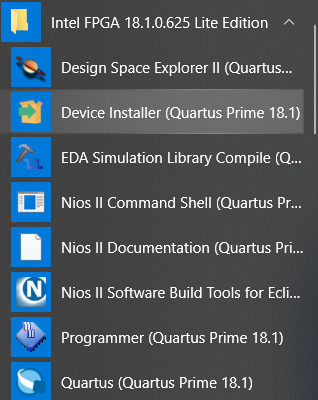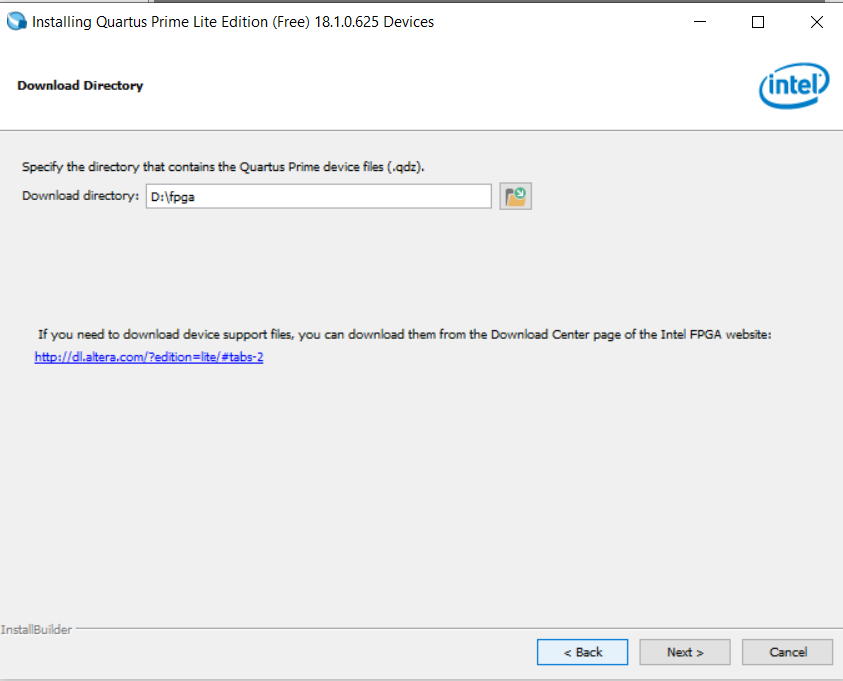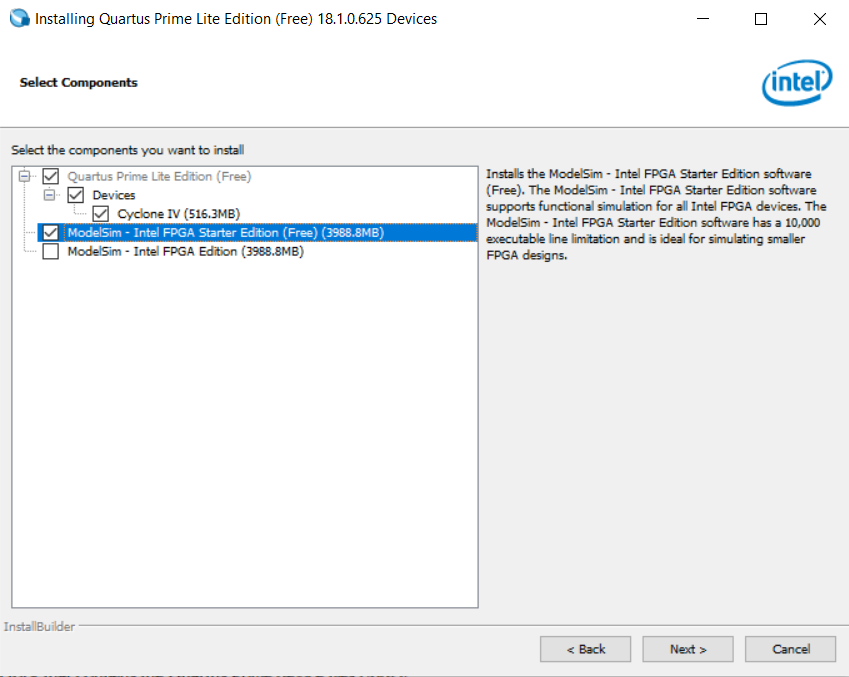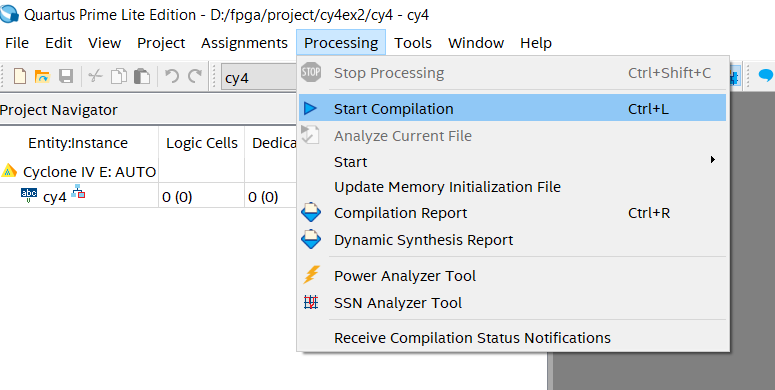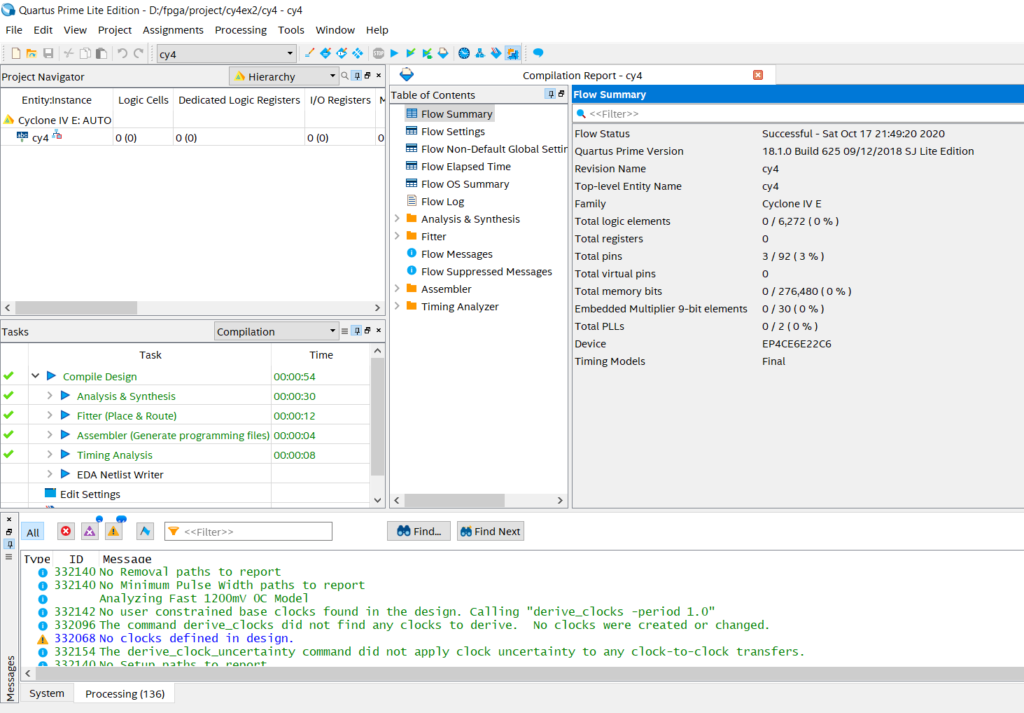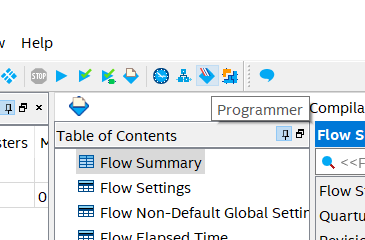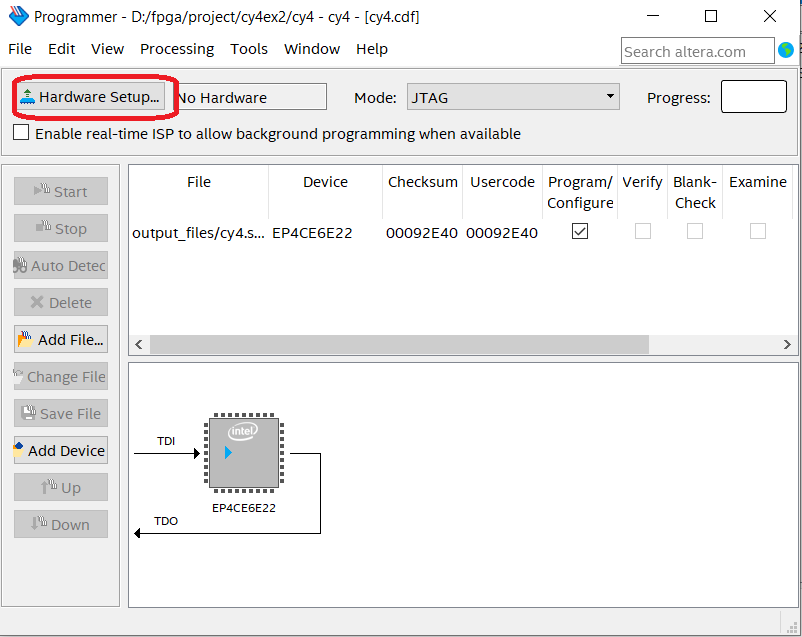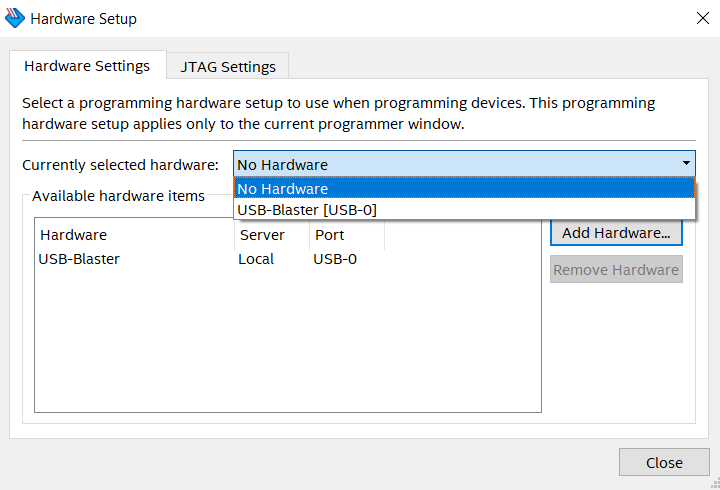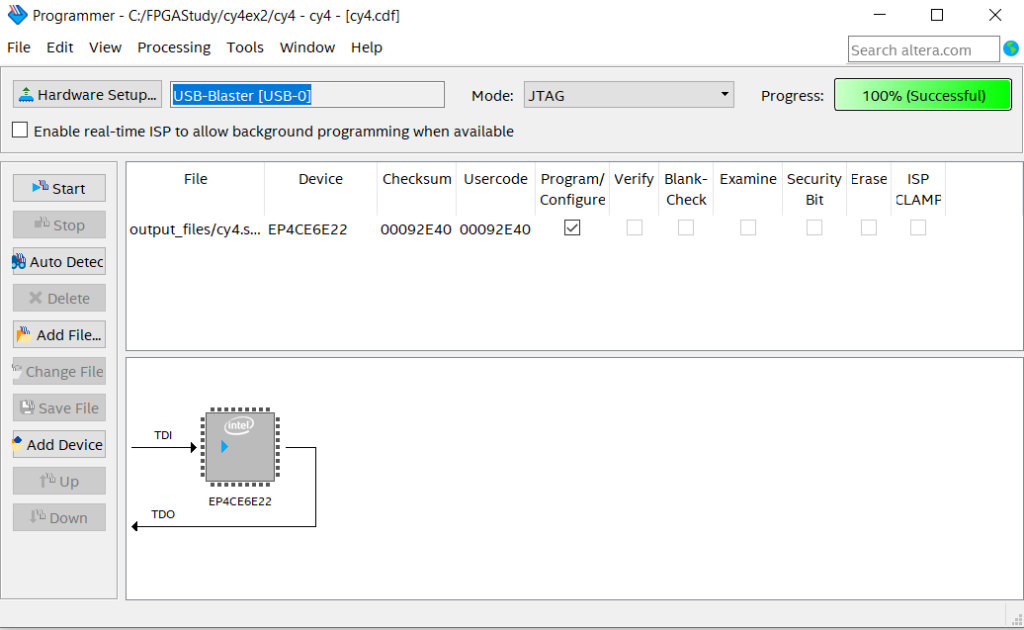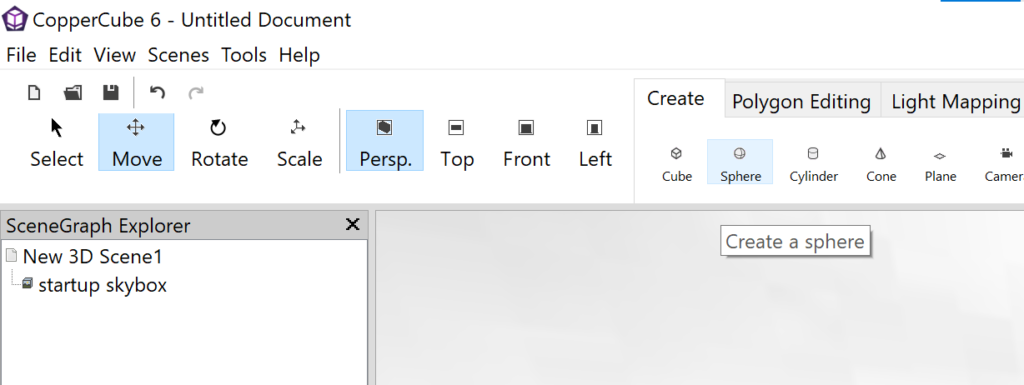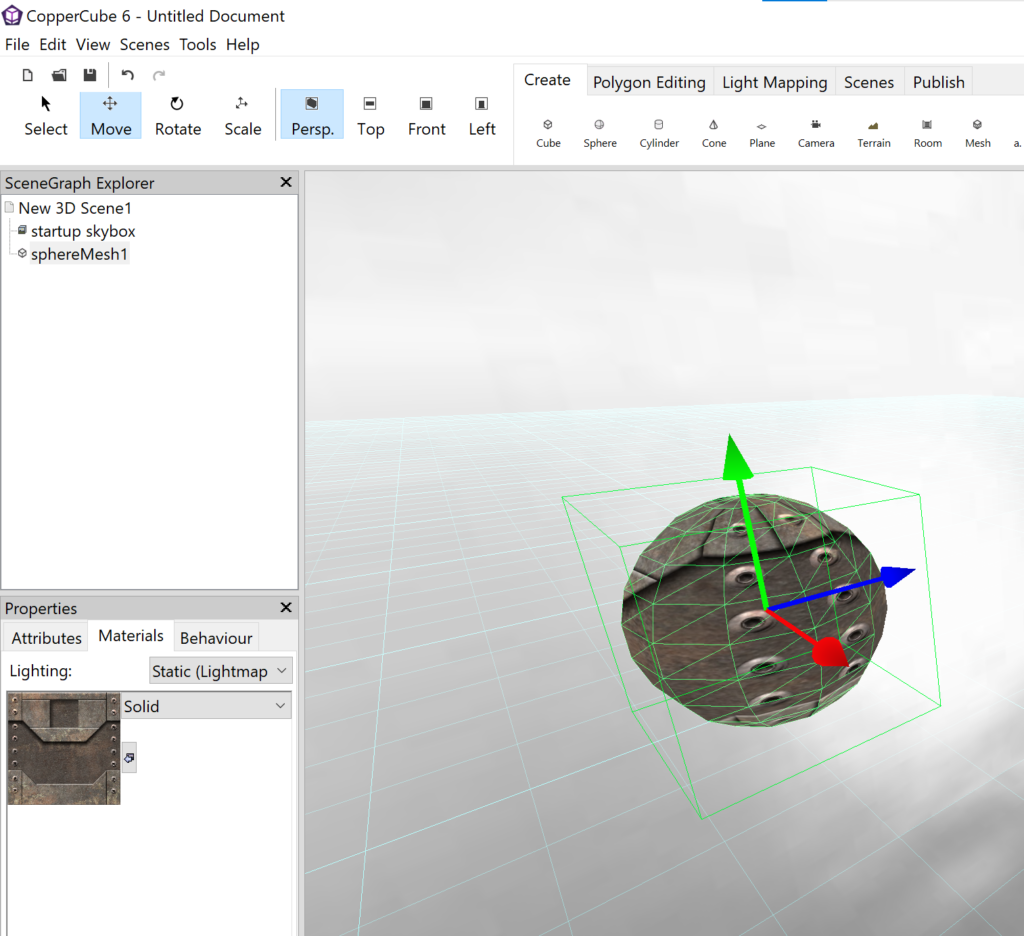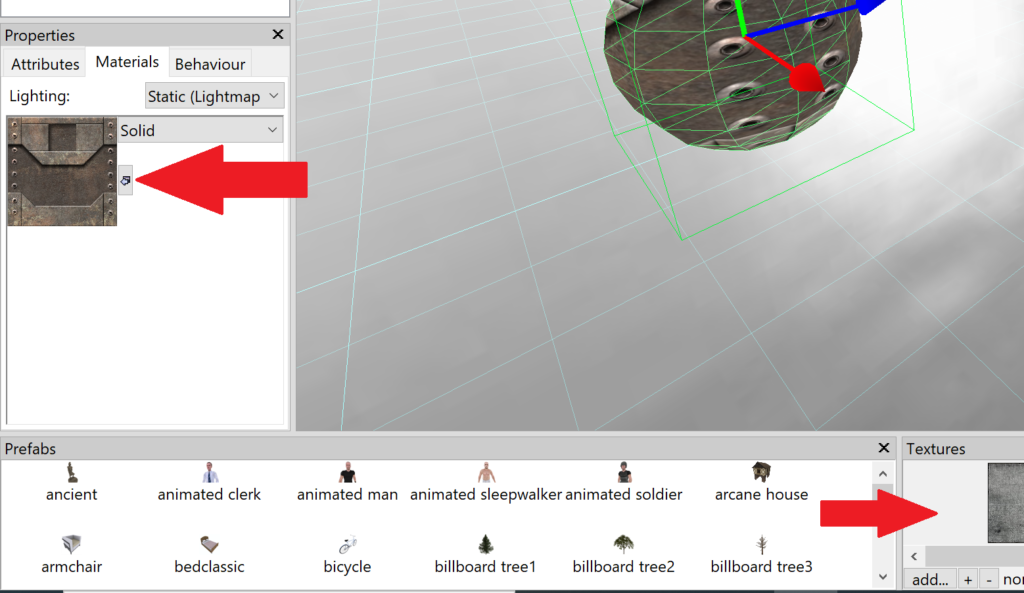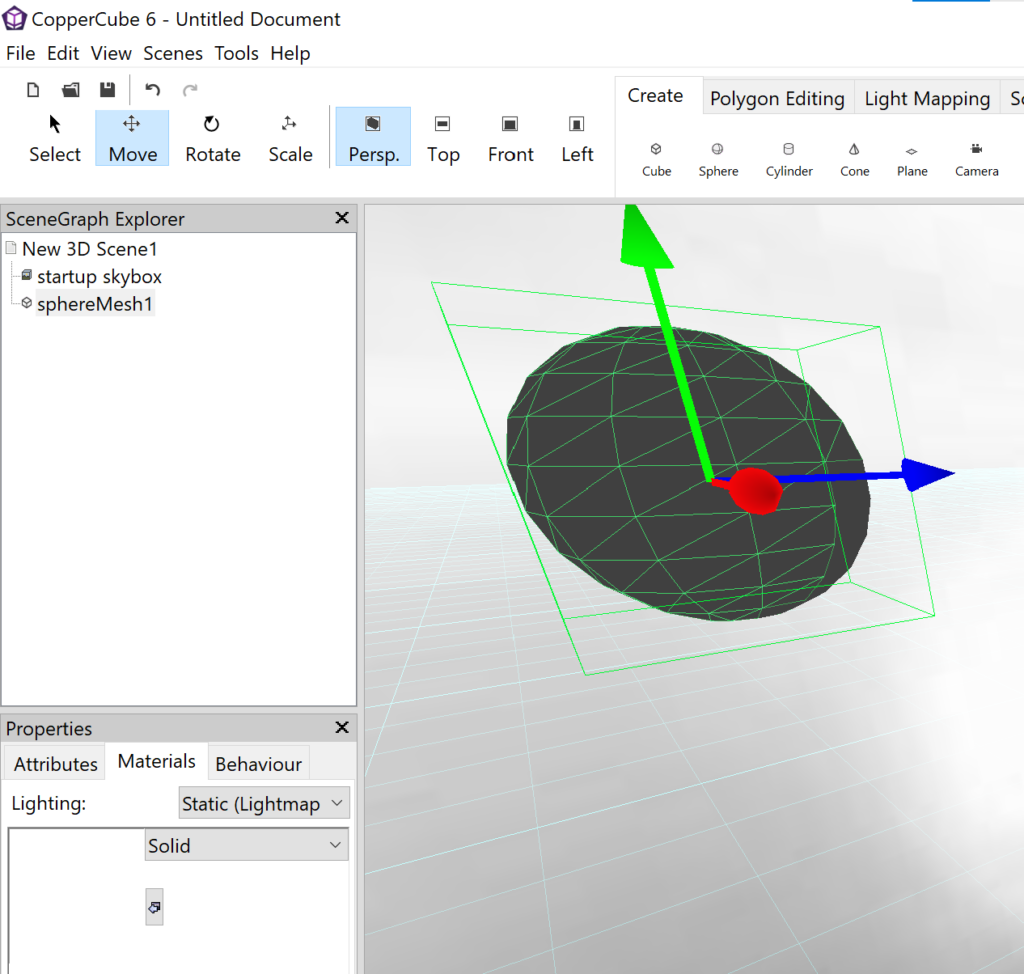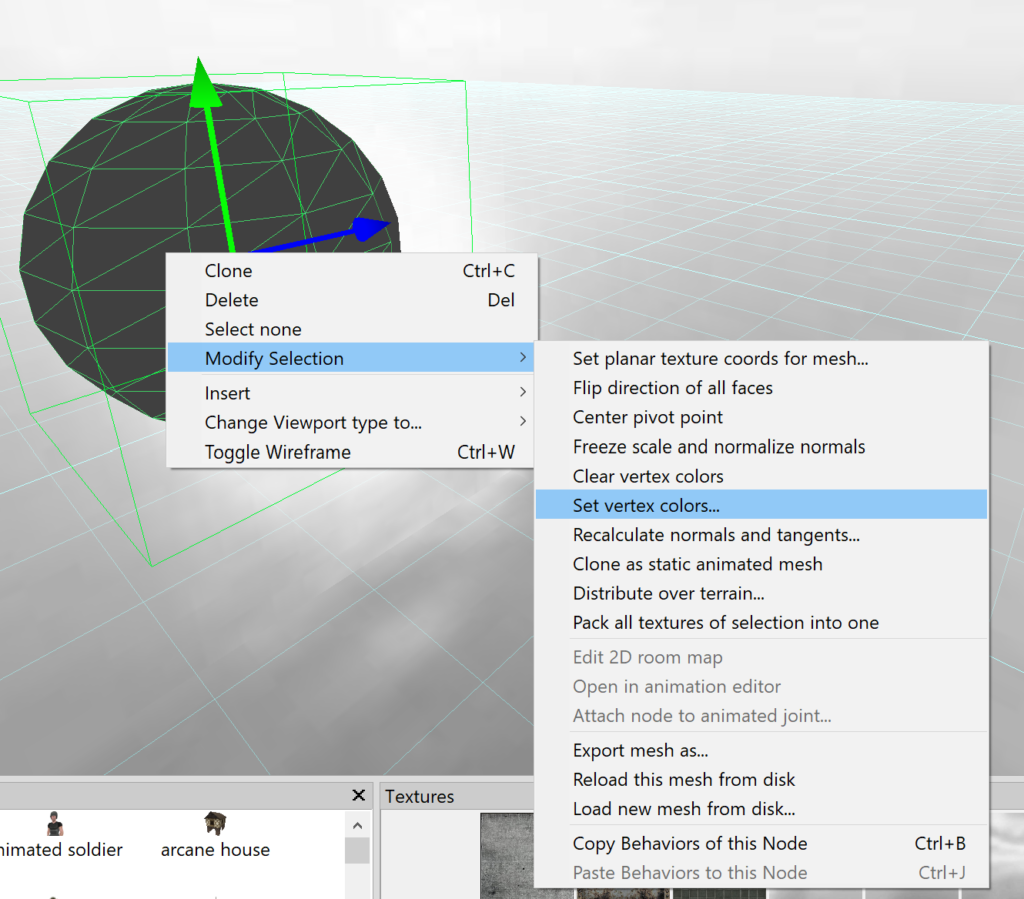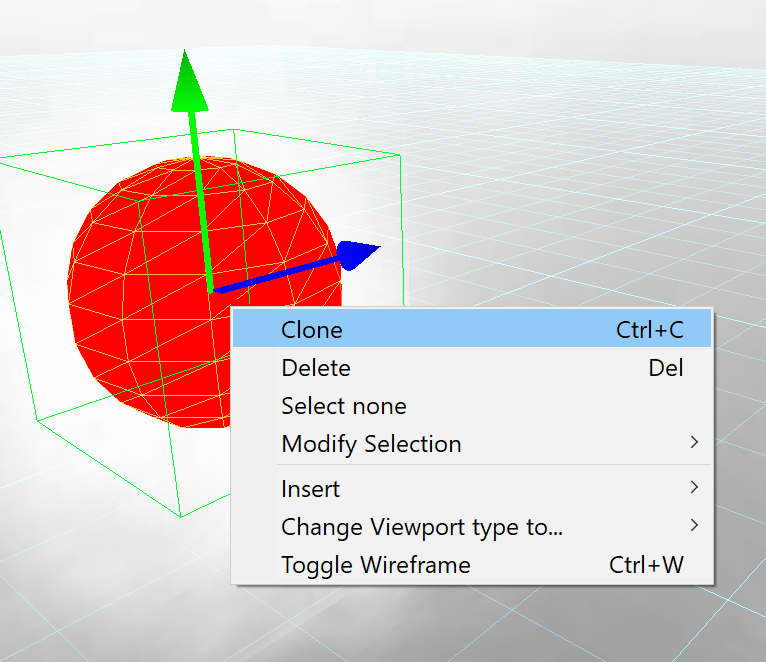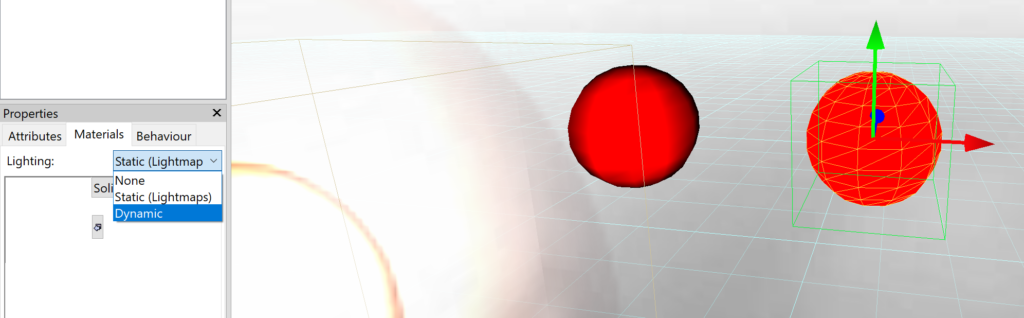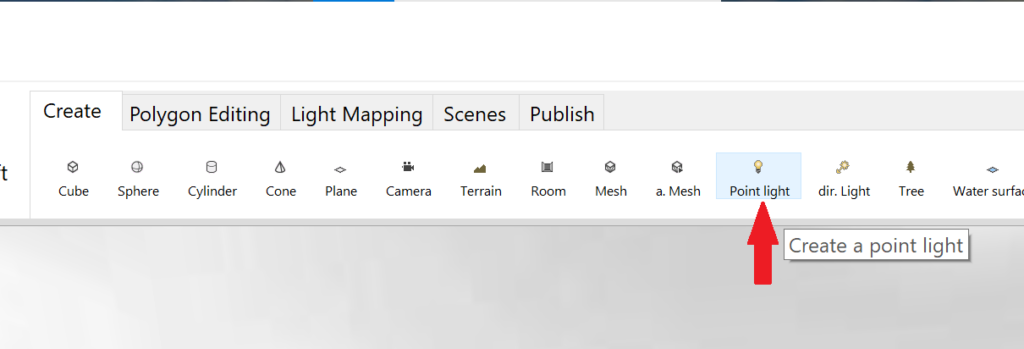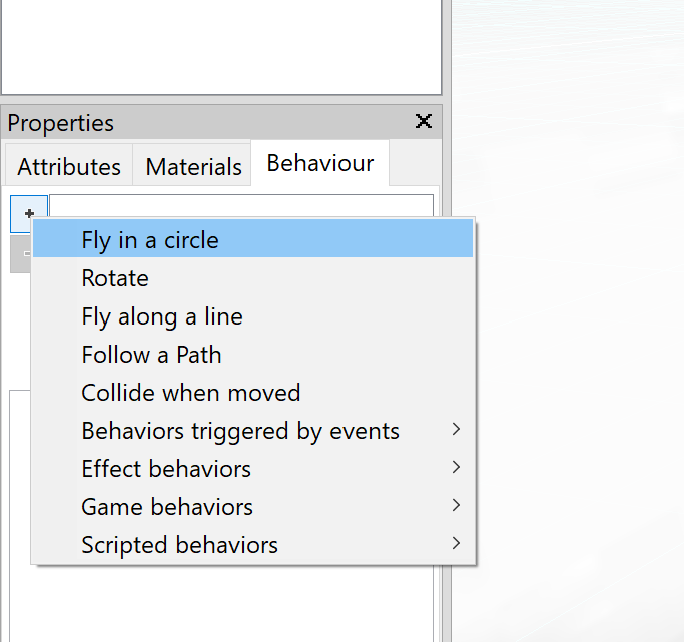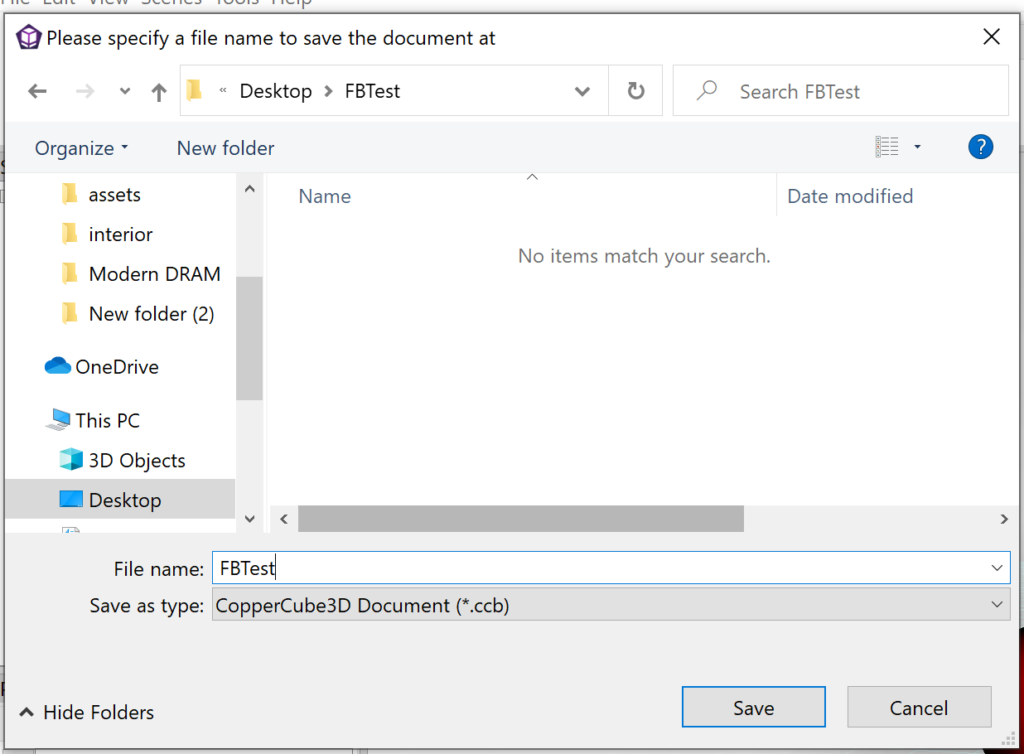前面提到了如何将 MemTest86 打包为一个 EFI 文件,美中不足的是运行这个 EFI 之后无法自动跳转到 Memtest86中执行,还需要手工运行map 和执行。针对这个问题增加代码进行实验。
新增的代码如下:
1.代码从创建 RAM Disk 开始
//
// Register the newly created RAM disk.
//
Status = MyRamDisk->Register (
((UINT64)(UINTN) StartingAddr),
FileSize,
&gEfiVirtualDiskGuid,
NULL,
&DevicePath
);
if (EFI_ERROR (Status))
{
Print(L"Can't create RAM Disk!\n");
return EFI_SUCCESS;
}
2.使用 ShellExecute 来运行 map -r 命令
Print(L"Running map -r command!\n");
CHAR16 *MapCommmand=L"map -r";
EFI_STATUS CmdStat;
Status = ShellExecute( &gImageHandle, MapCommmand, FALSE, NULL, &CmdStat);
if (EFI_ERROR (Status))
{
Print(L"Can't run MAP command\n");
return EFI_SUCCESS;
}
Print(L"%r\n",CmdStat);
3.接下来扫描所有的 FSx: 。如果存在某个FSx::\efi\boot\mt86.png,那就说明是 MemTest86 的盘。
UINTN i;
CHAR16 StrBuffer[80];
BOOLEAN Found=FALSE;
for (i=0; i<9; i++)
{
UnicodeSPrint(StrBuffer,sizeof(StrBuffer),L"fs%d:\\efi\\boot\\mt86.png",i);
Print(L"%s\n",StrBuffer);
if (!EFI_ERROR(ShellFileExists(StrBuffer)))
{
UnicodeSPrint(StrBuffer,sizeof(StrBuffer),L"fs%d:\\efi\\boot\\BootX64.EFI",i);
Found=TRUE;
break;
}
}
if (Found)
{
ShellExecute( &gImageHandle, StrBuffer, FALSE, NULL, NULL);
}
return 0;
上述设计逻辑没有问题,但是测试发现无法达到预期的目标:MemTest86 不会自动运行起来。执行之后,仍然需要手工运行 Map -r ,然后找到新生成的 FsX:再进入执行。
于是进行调试,从ShellExecute()函数入手。
这个函数定义在 \ShellPkg\Library\UefiShellLib\UefiShellLib.c 这个文件中。
/**
Cause the shell to parse and execute a command line.
This function creates a nested instance of the shell and executes the specified
command (CommandLine) with the specified environment (Environment). Upon return,
the status code returned by the specified command is placed in StatusCode.
If Environment is NULL, then the current environment is used and all changes made
by the commands executed will be reflected in the current environment. If the
Environment is non-NULL, then the changes made will be discarded.
The CommandLine is executed from the current working directory on the current
device.
The EnvironmentVariables pararemeter is ignored in a pre-UEFI Shell 2.0
environment. The values pointed to by the parameters will be unchanged by the
ShellExecute() function. The Output parameter has no effect in a
UEFI Shell 2.0 environment.
@param[in] ParentHandle The parent image starting the operation.
@param[in] CommandLine The pointer to a NULL terminated command line.
@param[in] Output True to display debug output. False to hide it.
@param[in] EnvironmentVariables Optional pointer to array of environment variables
in the form "x=y". If NULL, the current set is used.
@param[out] Status The status of the run command line.
@retval EFI_SUCCESS The operation completed sucessfully. Status
contains the status code returned.
@retval EFI_INVALID_PARAMETER A parameter contains an invalid value.
@retval EFI_OUT_OF_RESOURCES Out of resources.
@retval EFI_UNSUPPORTED The operation is not allowed.
**/
EFI_STATUS
EFIAPI
ShellExecute (
IN EFI_HANDLE *ParentHandle,
IN CHAR16 *CommandLine OPTIONAL,
IN BOOLEAN Output OPTIONAL,
IN CHAR16 **EnvironmentVariables OPTIONAL,
OUT EFI_STATUS *Status OPTIONAL
)
从Log可以看到执行的是下面这段代码:
//
// Check for UEFI Shell 2.0 protocols
//
if (gEfiShellProtocol != NULL) {
//
// Call UEFI Shell 2.0 version (not using Output parameter)
//
return (gEfiShellProtocol->Execute (
ParentHandle,
CommandLine,
EnvironmentVariables,
Status
));
}
进一步追踪,执行的是 \ShellPkg\Application\Shell\ShellProtocol.c定义的如下:
// Pure FILE_HANDLE operations are passed to FileHandleLib
// these functions are indicated by the *
EFI_SHELL_PROTOCOL mShellProtocol = {
EfiShellExecute,
EfiShellGetEnv,
……
};
具体实现在 \ShellPkg\Application\Shell\ShellProtocol.c文件中:
EFI_STATUS
EFIAPI
EfiShellExecute (
IN EFI_HANDLE *ParentImageHandle,
IN CHAR16 *CommandLine OPTIONAL,
IN CHAR16 **Environment OPTIONAL,
OUT EFI_STATUS *StatusCode OPTIONAL
)
运行方式如下:
Temp = NULL;
Size = 0;
ASSERT ((Temp == NULL && Size == 0) || (Temp != NULL));
StrnCatGrow (&Temp, &Size, L"Shell.efi -exit ", 0);
StrnCatGrow (&Temp, &Size, CommandLine, 0);
Status = InternalShellExecuteDevicePath (
ParentImageHandle,
DevPath,
Temp,
(CONST CHAR16 **)Environment,
StatusCode
);
Status = InternalShellExecute (
(CONST CHAR16 *)CommandLine,
(CONST CHAR16 **)Environment,
StatusCode
);
从代码上看,出现问题的原因是:默认情况下(允许 嵌套/NEST),ShellExecute()运行的 MAP 命令会通过 “shell.efi map -r ”的方式运行,这样相当于重新启动了一个 Shell ,在新启动的 Shell 中执行了 map -r,运行完成后会返回调用者处于的 shell 中,之前的 map 加载出现的 Fsx:盘符失效,所以无法看到新添加的 fsx:。
解决方法:通过 shell.efi -nonest 参数启动 Shell ,这个 Shell 禁止了 Nest ,再次运行 mrd3 调用的 map -r 就是对于当前shell。
完整代码下载:
编译后的 EFI Application 下载: